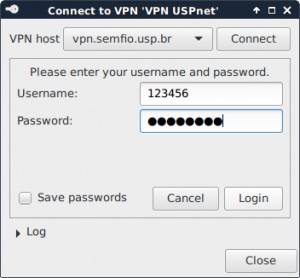Table of Contents
Utilização do VPN USPnet no Linux através do Network Manager
A STI da USP disponibiliza um serviço de VPN, permitindo acessar remotamente os periódicos conveniados à universidade. O sistema utilizado é o Cisco AnyConnect e, na página da STI, há tutoriais para configuração em sistemas Windows, MacOS, iOS e Android, utilizando o cliente oficial da Cisco. Existe uma versão do cliente oficial da Cisco para Linux, mas este tutorial utiliza o cliente aberto OpenConnect, compatível com o sistema da Cisco e que oferece integração com o Network Manager.
Instalação do OpenConnect
Como de costume no Linux, apesar de ser possível fazer o download do software em sua página oficial, é preferível obter um pacote para sua distro através de seus repositórios. A página oficial possui uma lista de pacotes disponíveis em diversas distribuições. Para sistemas Debian/Ubuntu, é necessário instalar os pacotes openconnect (principal), network-manager-openconnect (para integração com o Network Manager) e network-manager-openconnect-gnome (para mostrar a interface gtk). No Fedora/Opensuse os pacotes são openconnect, NetworkManager-openconnect e network-manager-openconnect-gnome. Para instalação dos pacotes no Debian/Ubuntu, basta rodar o seguinte comando em um terminal com permissão de root:
apt-get install openconnect network-manager-openconnect network-manager-openconnect-gnome
Criando a conexão no Netwok Manager
Após a instalação dos pacotes, resta configurar a conexão. Para isso, clique no ícone do Network Manager junto ao relógio, selecione a opção “Conexões VPN” → “Configurar VPN…”:
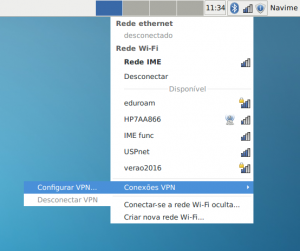
E na janela de conexões clique em “Adicionar”:
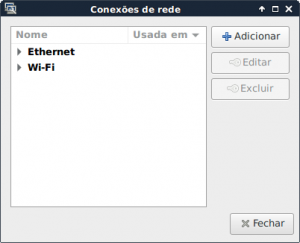
Se os pacotes foram instalados corretamente, deve aparecer entre os tipos a opção “VPN Compatível com Cisco AnyConnect (openconnect)”. Selecione esse tipo e clique em “Criar”:
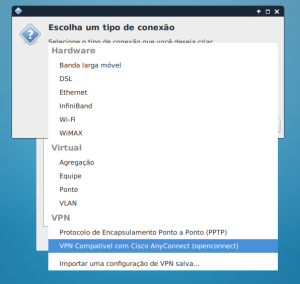
Na janela seguinte, preencha no campo Gateway o endereço do servidor da USP, dê um nome adequado ao perfil e salve a configuração:
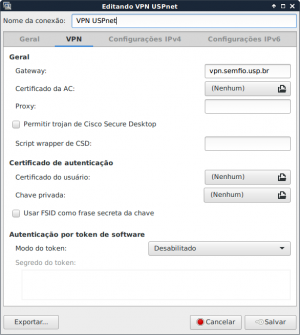
Clique novamente no ícone do Network Manager e agora a nova conexão deve aparecer no item “Conexões VPN”:
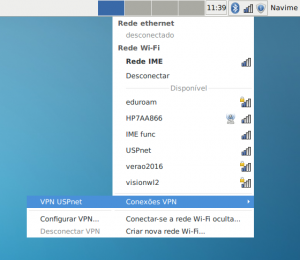
Clique no nome dela e aparecerá uma janela para inseriro nome de usuário e senha. O nome de usuário deve ser seu número USP e a senha é a senha única dos sistemas da USP, utilizada em http://uspdigital.usp.br.